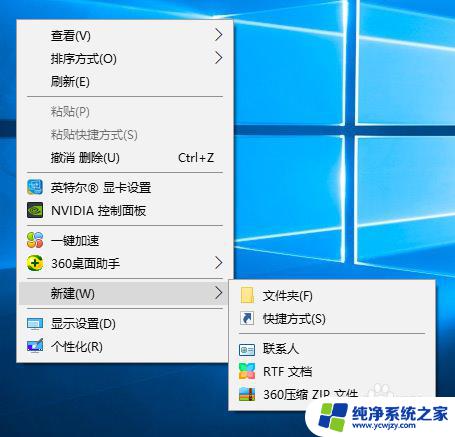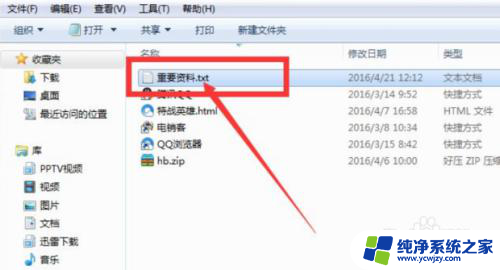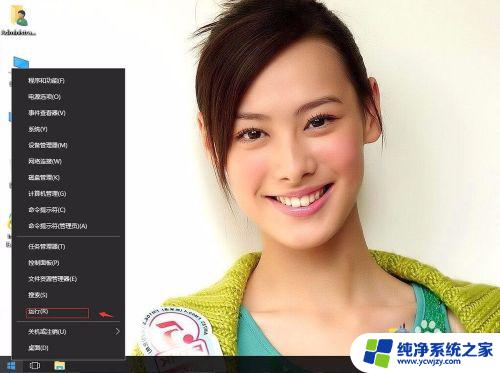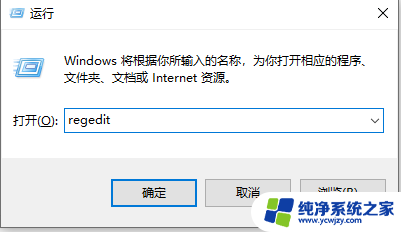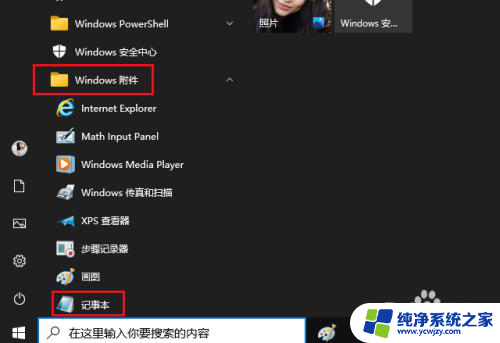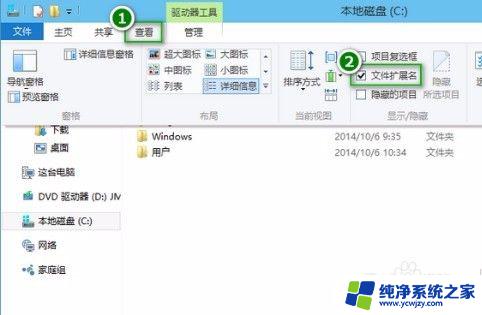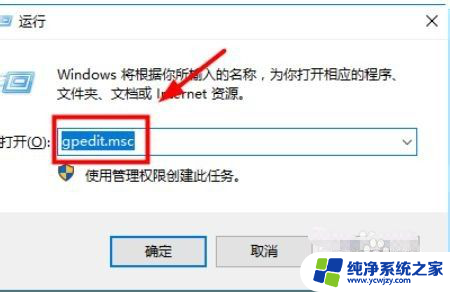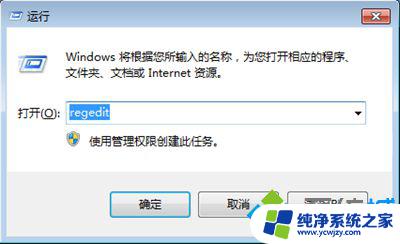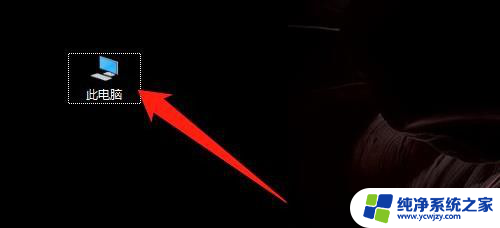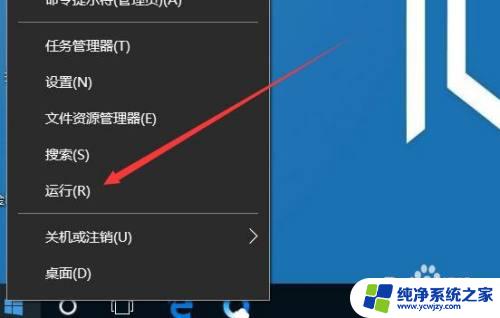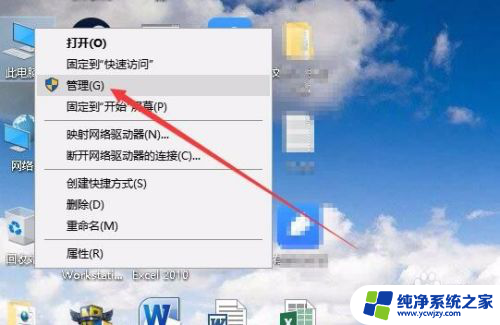win10没有文本文档
很多Win10用户在使用电脑时都会遇到一个问题,就是在右键菜单中找不到新建txt文档的选项,这让用户在需要创建文本文档时感到困惑和不便,不得不通过其他方式来创建。这个问题的出现可能是由于系统设置的问题或者其他原因造成的,但无论如何,解决这个问题对用户来说是非常重要的。接下来我们将探讨一下如何解决Win10右键菜单没有新建txt文档选项的问题。
操作方法:
1.在win10操作系统下鼠标右击桌面没有新建文本文档选项。

2.详细解决方法:
按键盘上的win键打开菜单,找到windows附件文件包并进入。打开记事本。
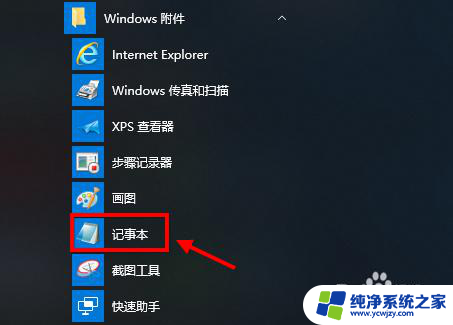
3.在新打开的文本文档中输入代码:
Windows Registry Editor Version 5.00
[HKEY_CLASSES_ROOT\.txt]
@="txtfile"
"Content Type"="text/plain"
[HKEY_CLASSES_ROOT\.txt\ShellNew]
"NullFile"="" [HKEY_CLASSES_ROOT\txtfile]
@="文本文档"
[HKEY_CLASSES_ROOT\txtfile\shell]
[HKEY_CLASSES_ROOT\txtfile\shell\open]
[HKEY_CLASSES_ROOT\txtfile\shell\open\command]
@="NOTEPAD.EXE %1"
鼠标右击复制以上内容,然后粘贴到已打开的记事本上。
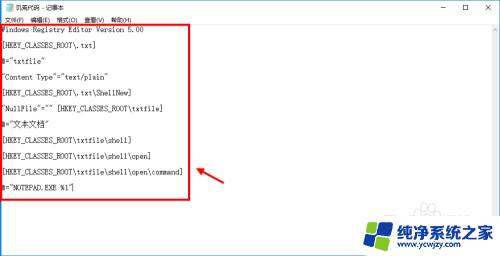
4.之后我们保存当前txt文件,命名为txtfile.reg,保存到桌面。
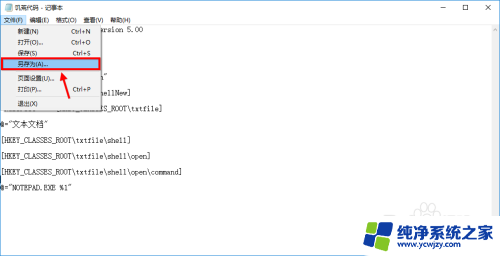
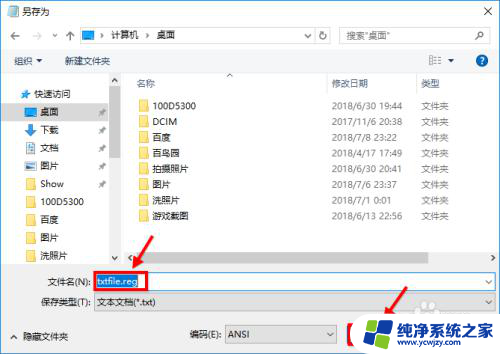
5.在桌面上我们重新打开txtfile.reg这个文件;然后点击是确认操作。
最后重启电脑文件才会生效。
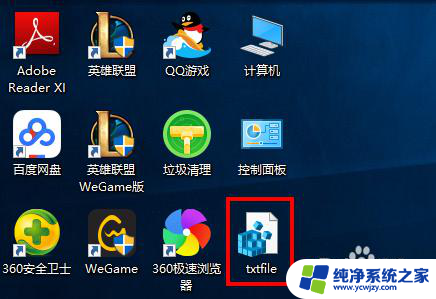
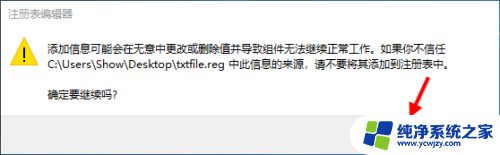
6.重启电脑后右击桌面任意位置,新建文本文档那个选项已经出现了。
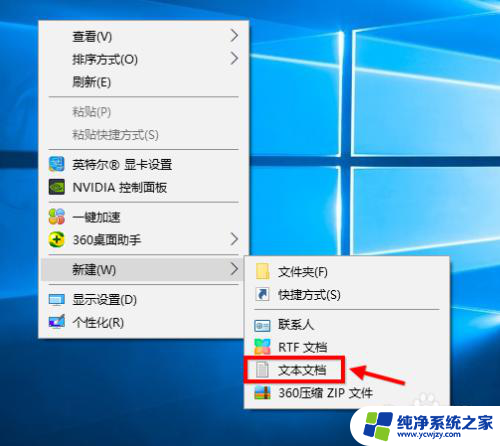
以上就是win10没有文本文档的全部内容,如果有遇到这种情况,那么你就可以根据小编的操作来进行解决,非常的简单快速,一步到位。